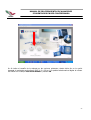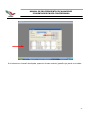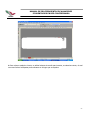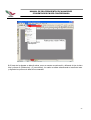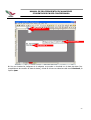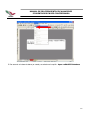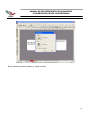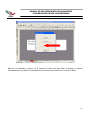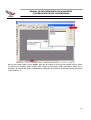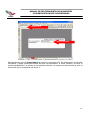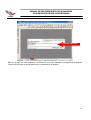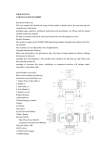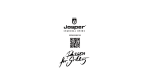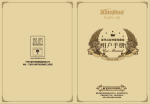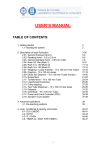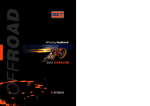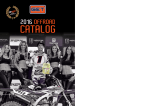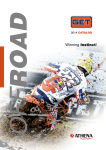Download anexo 06
Transcript
MANUAL DE PROCEDIMIENTOS DE ALMACENES E INVENTARIOS EN RED CONCESIONADA CAPUFE MANUAL DE USUARIO DEL SISTEMA DE ETIQUETADO I. Para instalar el sistema de etiquetado de activo fijo solo dé doble clic sobre el icono del sistema DesignPro5_2_Limited, que aparece en el disco compacto. El asistente, lo irá guiando en la instalación del sistema, señalando las opciones recomendables para una adecuada ejecución del programa II. Requisitos técnicos mínimos: • • • Espacio disponible en disco 19.8 MB Windows 95/98 o superior. Impresora laser configurada al equipo a instalar. III. Paquete de Etiquetas blancas para remitentes, Marca Avery Mod. 5267 para impresora Láser. PROCEDIMIENTO DE CREACIÓN DE BASE DE DATOS DE ACTIVO FIJO FARAC PARA ETIQUETADO. A. En una hoja de Excel deben capturarse los bienes a etiquetar, con las siguientes restricciones: no debe llevar puntos, comas o líneas en blanco, debe de capturarse solo en mayúsculas y debe contener solo las columnas a utilizar en la etiqueta y el encabezado de estas. B. Los datos que debe contener esta lista deben ser los siguientes: a) No. de Inventario. El generado por el SIAC. b) Descripción del bien. c) Tramo carretero al que pertenece el bien. Debiendo señalarse el nombre completo del tramo, separado por un guión bajo ( _ ), ejem. CUERNAVACA_ACAPULCO d) Periodo de adquisición. El cual solo puede encontrase entre dos opciones: 1998_2004 ó 2005, esta última para las adquisiciones 2005 o posteriores . Es importante que se respeten los criterios antes mencionados para que sean homogéneos los datos de toda la Red FARAC. C. La lista de bienes debe quedar como a continuación se ejemplifica: 93 MANUAL DE PROCEDIMIENTOS DE ALMACENES E INVENTARIOS EN RED CONCESIONADA CAPUFE NUM_INVENT 5204000601 000742 5203000201 000792 5101-110010003329-0000 5101-110010003467-0000 5101-110010003470-0000 5101-110010003473-0000 5101-110010003527-0000 5101-110010003528-0000 5101-110010003547-0000 5101-110010003548-0000 5101-110010003351-0000 5101-110010003463-0000 5101-110010003604-0000 5101-110010003605-0000 5101-110010004850-0000 5101-110010005886 5204000501 003074 5204000201 99993 5101-110010005857-000 5101-110010003603-0000 5204000401 001099 5101-110010004852-0000 DESCRIPCION RADIO TRANSMISOR MCA. GENERAL ELECTRIC S/1388694 BOMBA PARA AGUA MCA. BONANZA MOD. 14/60 ARCHIVERO VERTICAL CON 3 CAJONES .47X.65X101 MET ESCRITORIO GRAPA 1.20X.75 S/ PEDESTAL MCA. LOPE ESCRITORIO GRAPA 1.20X.75 S/ PEDESTAL MCA. LOPE MESA DE JUNTAS MODULAR DE 1.70X.85 MCA. LOPEZ ANAQUEL CERRADO .73X 82.60 X 182.7 MTS ANAQUEL CERRADO .73X 82.60 X 182.7 MTS RACK VERTICAL DOBLE 112 X 66X 192 CM RACK VERTICAL DOBLE 112 X 66X 192 CM SILLON GIRATORIO EJECUTIVO CON BRAZOS MOD. 2504 ESCRITORIO GRAPA 1.25X.85 S/ PEDESTAL MCA. LOPE SILLAS CON RESPALDO ALTO Y CODERAS SILLAS CON RESPALDO ALTO Y CODERAS CESTO PARA PAPELES MCA. ARITMET JOSPER ENFRIADOR DE AGUA MARCA GENERAL ELECTRIC MOD. GX APARATO TELEFONICO ANALOGICO MOD. DIGITAL S/8905 FAX MCA. PANASONIC MOD. KXF-101 LITERA INDIVIDUAL METALICA COLOR VERDE C/COLCHON SILLAS CON RESPALDO ALTO Y CODERAS RADIO MOVIL MOTOROLA PRO 3100 CESTO PARA PAPELES MCA. ARITMET JOSPER TRAMO_CARRET PERIODO_ADQ CUERNAVACA_ACAPULCO 1998_2004 CUERNAVACA_ACAPULCO 1998_2004 CUERNAVACA_ACAPULCO CUERNAVACA_ACAPULCO CUERNAVACA_ACAPULCO CUERNAVACA_ACAPULCO CUERNAVACA_ACAPULCO CUERNAVACA_ACAPULCO CUERNAVACA_ACAPULCO CUERNAVACA_ACAPULCO 1998_2004 1998_2004 1998_2004 1998_2004 1998_2004 1998_2004 1998_2004 1998_2004 CUERNAVACA_ACAPULCO CUERNAVACA_ACAPULCO CUERNAVACA_ACAPULCO CUERNAVACA_ACAPULCO CUERNAVACA_ACAPULCO 1998_2004 1998_2004 1998_2004 2005 2005 CUERNAVACA_ACAPULCO 2005 CUERNAVACA_ACAPULCO 2005 CUERNAVACA_ACAPULCO 2005 CUERNAVACA_ACAPULCO CUERNAVACA_ACAPULCO CUERNAVACA_ACAPULCO CUERNAVACA_ACAPULCO 2005 2005 2005 2005 D. La lista debe guardarse como tipo (dBASEIII), con extensión *.dbf , para que con esto quede creada la base de datos, que se ha de utilizar para el etiquetado. PROCEDIMIENTO PARA CREACIÓN DE ETIQUETAS PARA BIENES INSTRUMENTALES FARAC 1. Se señala en la pantalla de inicio del Programa la Opción denominada Design from Scratch 94 MANUAL DE PROCEDIMIENTOS DE ALMACENES E INVENTARIOS EN RED CONCESIONADA CAPUFE 2. Se indica el tamaño de la etiqueta en las opciones existentes, dando doble clic en la opción deseada, la cual debe ser la número 5267 (1.3 x 4.5 cm.). Es posible seleccionarla al digitar el número de artículo en el campo Field Item Number: y teclear OK. 95 MANUAL DE PROCEDIMIENTOS DE ALMACENES E INVENTARIOS EN RED CONCESIONADA CAPUFE 3. Al seleccionar el tamaño de etiqueta, aparece el formato maestro (pestaña roja) donde se va editar. 96 MANUAL DE PROCEDIMIENTOS DE ALMACENES E INVENTARIOS EN RED CONCESIONADA CAPUFE 4. Para colocar cualquier el texto, se utiliza la barra de menús para insertar, se selecciona texto, el cual se moverá sobre la etiqueta para colocarse en el lugar que se requiere. 97 MANUAL DE PROCEDIMIENTOS DE ALMACENES E INVENTARIOS EN RED CONCESIONADA CAPUFE 5. El texto de la etiqueta se deberá colocar como se muestra a continuación, utilizando el tipo de letra Arial y número 6 (Fideicomiso) y 5 (otros títulos), los cuales se editan seleccionando el cuadro de texto y eligiendo las opciones de letra de los comandos. 98 MANUAL DE PROCEDIMIENTOS DE ALMACENES E INVENTARIOS EN RED CONCESIONADA CAPUFE Letra Arial No. 6 o 5 Selección de texto Letra Arial No. 5 6. Una vez insertas las imágenes de la etiqueta, se procede a vincularla con la base de datos (Ver procedimiento de creación de base de datos), donde de la barra se selecciona del menú Database, la opción Open. 99 MANUAL DE PROCEDIMIENTOS DE ALMACENES E INVENTARIOS EN RED CONCESIONADA CAPUFE 7. De acuerdo a la base de datos ya creada, se selecciona la opción: Open a dBASEIII Database. 100 MANUAL DE PROCEDIMIENTOS DE ALMACENES E INVENTARIOS EN RED CONCESIONADA CAPUFE 8. Se selecciona la base de datos ya creada en Excel. 101 MANUAL DE PROCEDIMIENTOS DE ALMACENES E INVENTARIOS EN RED CONCESIONADA CAPUFE 9. Habiendo seleccionado la base de datos ya se encuentra ligada ésta a la etiqueta, elegimos la opción Inster Fields. 102 MANUAL DE PROCEDIMIENTOS DE ALMACENES E INVENTARIOS EN RED CONCESIONADA CAPUFE 10. Una vez realizado lo anterior, se le insertan los datos que debe llevar la etiqueta, el sistema automáticamente considera el encabezado de las columnas que encuentra en la base de datos. 103 MANUAL DE PROCEDIMIENTOS DE ALMACENES E INVENTARIOS EN RED CONCESIONADA CAPUFE 11. Se cierra este cuadro (opción close), para que el nombre de la primer fila (campo) que se refiere al número de inventario quede inserto, este campo de información debe posicionarse dentro de la etiqueta a la derecha del texto correspondiente. Utilizando los comandos se edita el formato del campo (Letra Arial No. 4.) 104 MANUAL DE PROCEDIMIENTOS DE ALMACENES E INVENTARIOS EN RED CONCESIONADA CAPUFE Letra Arial N° 4 Derecha del texto 12. Nuevamente se le dá insert fields para insertar el nombre de la 2ª. Fila (descripción) la cual debe extenderse y quedar posicionada debajo del texto correspondiente. El tramo carretero, así como el periodo de adquisición, se colocan en los extremos inferiores. Los campos son de letra Arial 4, salvo el del periodo que se recomienda sea del No. 5. 105 MANUAL DE PROCEDIMIENTOS DE ALMACENES E INVENTARIOS EN RED CONCESIONADA CAPUFE Fila (campo) extendida 13. Con el botón de “vista preliminar” verificamos si no se han rebasado los márgenes de la etiqueta, si todo esta correcto, la lista quedará como a continuación se muestra. 106 MANUAL DE PROCEDIMIENTOS DE ALMACENES E INVENTARIOS EN RED CONCESIONADA CAPUFE 14. Teniendo las etiquetas listas en para impresión, solo se pone en la impresora el formato de etiquetas AVERY Láser Mod. 5267 y se imprime. 15. Cualquier cambio que se desee realizar a la base de datos, puede hacerse abriéndola desde Excel, para lo cual deberá cerrar el sistema, ya que la base se encuentra ligada a la etiqueta. 16. Recuerde guardar el diseño de la etiqueta, lo que se podrá hacer seleccionando del menú la opción File y Save. 107 MANUAL DE PROCEDIMIENTOS DE ALMACENES E INVENTARIOS EN RED CONCESIONADA CAPUFE 17. Para posteriores usos del sistema con la misma etiqueta, solo deberá seleccionar y localizar la etiqueta guardada. 108